Waar moet je op letten met WordPress?
Het kan handig zijn om bestaande content vanuit bijvoorbeeld een Word document of een andere site te knippen en plakken naar een nieuwe site.
- In Windows doe je dit met de combinatie Ctrl + C kopiëren en met Ctrl + V plakken.
- Op een Macbook kun je met de combinatie Command + C kopiëren en met de Command + V plakken
Maar let op: zonder dat je het weet kopieer je dan soms ook opmaak code mee. Door het kopiëren en plakken komt deze opmaak op jouw website terecht. Dat kan ongewenste effecten op de website opleveren. Hoe kun je dit oplossen? Door de tekst zonder opmaak te plakken.
Kopieer tekst zonder opmaak
Als je tekst gaat plakken in de WordPress editor, gebruik dan de knop “Plakken als tekst”. Als je deze aanzet voordat je gaat plakken dan wordt álle opmaak automatisch verwijderd. Gebruik deze knop dus als je een stuk tekst vanuit een andere website of document wilt kopiëren en dit zonder opmaak in de WordPress-editor wilt plakken.
Klik op de knop Plakken als tekst. Er verschijnt nu een kadertje om de knop.

Kopieer het stuk tekst en plak het met de Ctrl + V knop in het venster. Je ziet dat de tekst verandert in tekst zonder enige opmaak. Maak de tekst nu opnieuw op met de WYSIWYG-editor knoppen. Zo voorkom je dat er ongewenste opmaakcode wordt gekopieerd.
Alle tekst die je plakt wordt nu als platte tekst ingevoegd totdat je deze functie weer uitschakelt.
Toch per ongeluk ongewenste code meegeplakt? Gebruik dan het gummetje.

Selecteer alle tekst of een gedeelte van de tekst en klik op het gummetje. Alle opmaakcode wordt nu verwijderd.